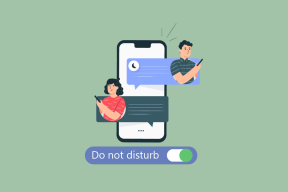Google 문서의 양식을 사용하여 온라인 설문조사를 실행하는 방법
잡집 / / November 29, 2021
나는 새 기기를 사고 싶을 때마다 투자하기 전에 먼저 모든 친구와 동료의 의견을 듣습니다. 집계 데이터를 수집하는 가장 좋은 방법은 온라인 설문조사 양식을 만드는 것입니다. 이러한 양식은 사용자로부터 필요한 데이터를 수집하기 위한 대화형 인터페이스를 제공합니다.
Google 문서를 사용하여 모든 온라인 설문조사 양식을 만듭니다. Google 문서도구를 사용하면 사용자가 양식을 만들고 공유하는 것이 매우 편리합니다. 데이터 수집 및 분석은 케이크 조각입니다. 이제 Google 문서를 사용하여 설문조사 양식을 만드는 방법을 살펴보겠습니다.
Google 문서로 웹 양식을 만들고 공유하는 방법
1 단계: 시작하려면 구글 문서 홈 페이지를 사용하여 새 양식을 만듭니다. 새 버튼을 만듭니다. 이미 스프레드시트에서 작업 중이고 동일한 양식을 통합하려는 경우 다음을 클릭하여 수행합니다. 삽입 -> 양식.

2 단계: 새 양식이 생성되고 양식에 대한 제목과 간단한 설명을 입력하여 시작할 수 있습니다. 다음을 사용하여 양식에 질문을 추가할 수 있습니다. 새로운 걸 더하다 버튼. 질문은 텍스트, 단락, 객관식 등 다양한 방식으로 제기할 수 있습니다.

3단계: 양식 작성이 완료되면 양식을 연락처와 공유하고 데이터를 수집해야 합니다. 양식을 연락처에 이메일로 보내거나 iframe 코드 양식을 사용하여 블로그 및 포럼에 포함할 수 있습니다. 추가 작업 -> 포함.

4단계: 이제 사용자의 응답을 기다리기만 하면 됩니다.

메모: 사용 가능한 많은 테마 중 하나를 사용하여 양식을 멋지게 꾸밀 수 있습니다.
양식 응답 보기
설문조사에 대한 사용자의 응답을 보려면 Google 문서도구 계정으로 이동하여 적절한 스프레드시트를 선택하세요. 해당 양식에 대한 스프레드시트를 열면 적절한 행과 열이 다음으로 채워진 것을 볼 수 있습니다. 응답. 설문조사에 대한 더 많은 분석 요약을 보려면 다음을 클릭하십시오. 형태 –> 요약 표시 .

요약에는 다음의 도움으로 모든 응답이 표시됩니다. 차트 및 그래프 이는 곧 내부의 통찰력을 얻는 데 도움이 될 것입니다.

나는 창조했다 설문조사 양식 예시 당신의 더 나은 이해를 위해 나 자신. 자유롭게 양식을 탐색하고 응답을 제출하십시오. 다른 질문이 있으면 댓글 섹션에 질문을 남겨주세요.